在早期的 windows 版本中,snmp 是一项预装功能。然而,snmp 目前被视为已弃用,并在 Windows 10 版本 1809 及更高版本中成为可选功能/按需功能 (fod)。windows 现建议使用支持公共信息模型 (cim) 的 windows 远程管理。
在最新的 Windows 10 版本中,可以通过设置应用程序中的可选功能选项来安装和启用 SNMP。
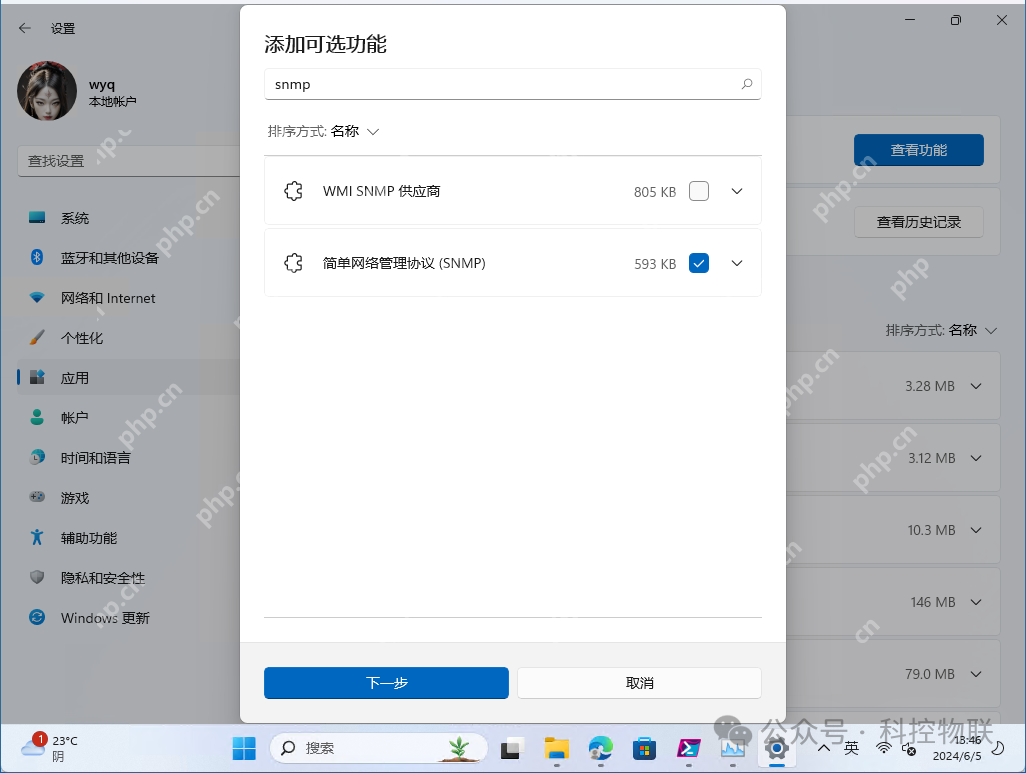 alt=”如何在 Windows 11/10 中安装和启用 SNMP 服务” />
alt=”如何在 Windows 11/10 中安装和启用 SNMP 服务” /> alt=”如何在 Windows 11/10 中安装和启用 SNMP 服务” />SNMP 服务是监控和发送信息的主要服务。
alt=”如何在 Windows 11/10 中安装和启用 SNMP 服务” />SNMP 服务是监控和发送信息的主要服务。
SNMP 陷阱服务用于从 SNMP 代理接收陷阱消息,并将它们转发到 SNMP 管理软件。
 alt=”如何在 Windows 11/10 中安装和启用 SNMP 服务” />这些服务在 SNMP 安装后应自动启动。您可以通过服务管理器来检查和配置这些服务。只需按 Windows + R 快捷键打开“运行”对话框,并输入“services.msc”来调用“服务”应用程序。在“服务”窗口中,向下滚动到 SNMP 服务,查看它是否正在运行。如果未运行,只需点击“开始”按钮即可启动 SNMP 服务。此外,将其启动类型设置为“自动”。
alt=”如何在 Windows 11/10 中安装和启用 SNMP 服务” />这些服务在 SNMP 安装后应自动启动。您可以通过服务管理器来检查和配置这些服务。只需按 Windows + R 快捷键打开“运行”对话框,并输入“services.msc”来调用“服务”应用程序。在“服务”窗口中,向下滚动到 SNMP 服务,查看它是否正在运行。如果未运行,只需点击“开始”按钮即可启动 SNMP 服务。此外,将其启动类型设置为“自动”。
您还可以进一步设置各种 SNMP 服务属性,包括代理和安全等。只需右键点击 SNMP 服务并选择“属性”选项。
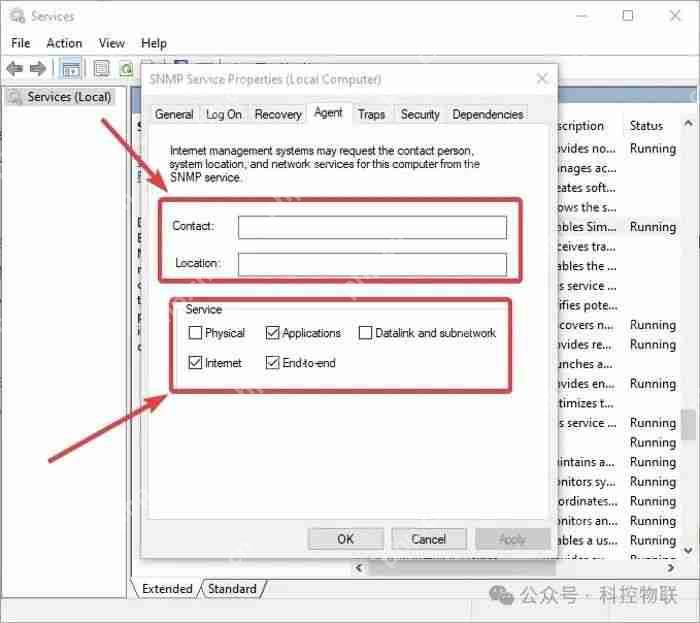 alt=”如何在 Windows 11/10 中安装和启用 SNMP 服务” />在“属性”窗口中,转到“代理”选项卡,您可以在其中配置 SNMP 代理信息。您可以添加联系人和位置详细信息,以指定用户或管理员的联系人姓名和计算机的物理位置。此外,您可以从列表中启用或禁用五个服务,以接收监控数据并将其发送到监控设备。这些服务包括物理、应用、数据链路和子网、互联网和端到端。
alt=”如何在 Windows 11/10 中安装和启用 SNMP 服务” />在“属性”窗口中,转到“代理”选项卡,您可以在其中配置 SNMP 代理信息。您可以添加联系人和位置详细信息,以指定用户或管理员的联系人姓名和计算机的物理位置。此外,您可以从列表中启用或禁用五个服务,以接收监控数据并将其发送到监控设备。这些服务包括物理、应用、数据链路和子网、互联网和端到端。
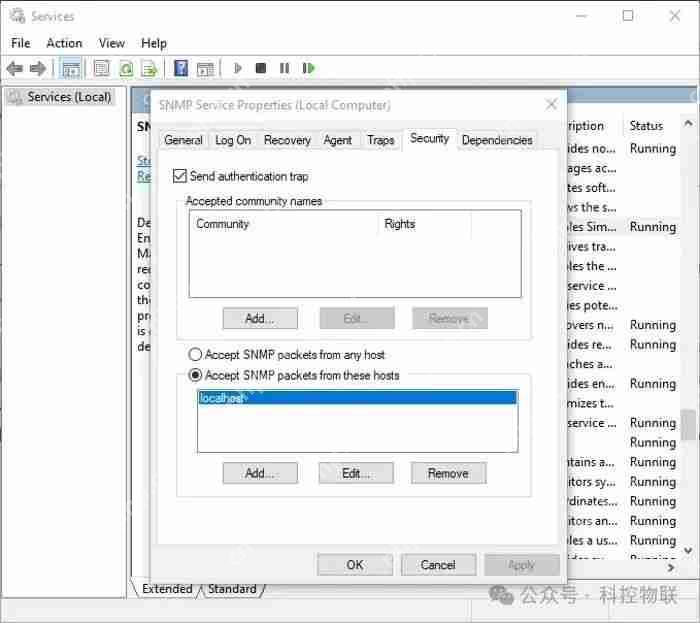 alt=”如何在 Windows 11/10 中安装和启用 SNMP 服务” />要为不同的 SNMP 服务器配置一些与安全相关的设置,您可以转到“属性”窗口中的“安全”选项卡。在接受的团体名称列表中,您可以查看和添加经过身份验证以发送 SNMP 请求的 SNMP 主机。要添加社区,请点击“添加”按钮并输入社区名称。您可以为特定社区提供“无”、“通知”、“只读”、“读写”或“读取创建”访问权限。
alt=”如何在 Windows 11/10 中安装和启用 SNMP 服务” />要为不同的 SNMP 服务器配置一些与安全相关的设置,您可以转到“属性”窗口中的“安全”选项卡。在接受的团体名称列表中,您可以查看和添加经过身份验证以发送 SNMP 请求的 SNMP 主机。要添加社区,请点击“添加”按钮并输入社区名称。您可以为特定社区提供“无”、“通知”、“只读”、“读写”或“读取创建”访问权限。
您可以在接受来自这些主机的 SNMP 数据包列表中添加具有 IP 地址的 SNMP 监控服务器列表。这是为了指定接受 SNMP 数据包的服务器。如果您启用接受来自任何主机的 SNMP 数据包选项,则不会对 SNMP 代理强制执行 IP 限制以接收 SNMP 数据包。此选项不安全,因此不建议在公共计算机上使用。
IT 管理员可以进一步配置一些与 SNMP 相关的其他设置,并使用 SNMP 管理软件和工具监控所有连接的网络设备。







